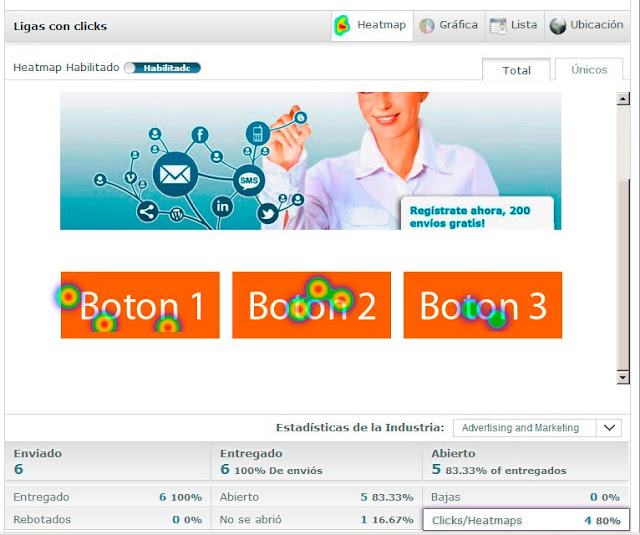El contar con un sitio móvil te
permite complementar tu campaña de SMS mostrando más información y de forma más
llamativa que en un mensaje de texto.
Diseñar un sitio móvil en GraphicMail es muy sencillo y tu cuenta ya
tiene un editor especialmente diseñado para sitios en dispositivos móviles.
Para poder utilizar ésta herramienta realiza los siguientes pasos:
1.- Desde tu cuenta de GraphicMail da clic en la pestaña de
“Móvil” ubicada en la parte superior
2.- En el menú de “Administra sitio móvil” da clic en la
opción de “crear sitio” y se cargará en tu ventana el editor de sitios móviles.
3.- En la nueva ventana podrás elegir la opción de crear un sitio móvil en
blanco o usar algunas de las plantillas prediseñadas. Simplemente da clic sobre
la opción que desees para comenzar.
Edita tu sitio móvil
El nuevo editor consta de 3 secciones: Seleccionar Estilo,
Seleccionar Página y Editar páginas. A continuación veremos una descripción de
cada sección
1.- SELECCIONAR ESTILO
En esta sección podrás seleccionar la combinación de colores que
tendrá tu sitio y además podrás cargar un logotipo para tu página. Los cambios
que elijas se mostrarán automáticamente en la pre visualización de la derecha.
Recuerda que el sitio móvil está pensado para verse en pantallas pequeñas y el
espacio que tienes para colocar tu logotipo es más pequeño. De preferencia intenta
usar un logotipo de no más de 50 pixeles
de alto y con transparencia.
2.- SELECCIONA PÁGINAS
En esta sección podrás elegir las páginas que quieres para tu sitio.
Contamos con múltiples opciones pre-configuradas que se adaptan a tus
necesidades como galerías, encuestas, mapas de ubicación, etc
Lo único que tienes que hacer es seleccionar de la lista de íconos una sección
nueva y dar clic en la opción de “agregar”. Después de eso puedes editar cada
sección dando clic sobre su nombre y en la opción de editar.
Cada opción que elijas se agregará automáticamente al botón de Menú en
la parte superior derecha.
3.- EDITAR PÁGINA
En esta sección puedes editar el contenido de cada página de tu sitio
móvil. En la parte superior encontrarás diferentes opciones que puedes agregar
como cajas de texto, secciones de imágenes, separadores, videos, formularios,
etc.
Cada sección cuenta con opciones predefinidas, pero las puedes cambiar
a tu gusto si así lo deseas. Simplemente da clic sobre uno de los iconos y
automáticamente se agregará a la sección de edición en la parte de abajo. En la
sección de edición podrás ver las opciones que has agregado y modificarlas dando
clic en el ícono de la flecha para expandir las opciones.
Al terminar de editar tu sitio móvil no olvides dar clic en el botón
de “Guardar” ubicado en la barra izquierda. Cuando termines da clic en el botón
de salir y podrás enviarte una prueba si lo deseas.
INTEGRAR TU SITIO MÓVIL A UN SMS
Para que el sitio móvil se
muestre en el mensaje de texto es necesario indicarle al sistema que va a tener
ésta opción.
1.- Ya que tengas tu sitio
móvil terminado da clic en la opción de “Crear” en el menú de SMS. Si ya
cuentas con un mensaje SMS creado, da clic en la opción de “editar” y
selecciona el mensaje que creaste con anterioridad
2.- En la ventana para crear tu SMS escribe el mensaje deseado y
en la parte inferior en la sección de “Insertar en SMS” selecciona de la lista
desplegable en la parte de “Liga a sitio móvil” el sitio que diseñaste con
anterioridad.
3.- Dar clic en insertar para que se agregue el link del
sitio móvil al mensaje SMS creado. En el pequeño recuadro de abajo podrás ver
una vista previa del sitio móvil
Al terminar dar clic en el botón guardar y tu mensaje SMS
quedará listo para ser enviado. Toma en cuenta que el insertar una liga a un
micrositio o a una página web en general puede aumentar el tamaño del mensaje.
Recuerda que un SMS tiene un límite de 160 caracteres y al exceder ese límite
se agrega un crédito más al mensaje para que se pueda enviar.